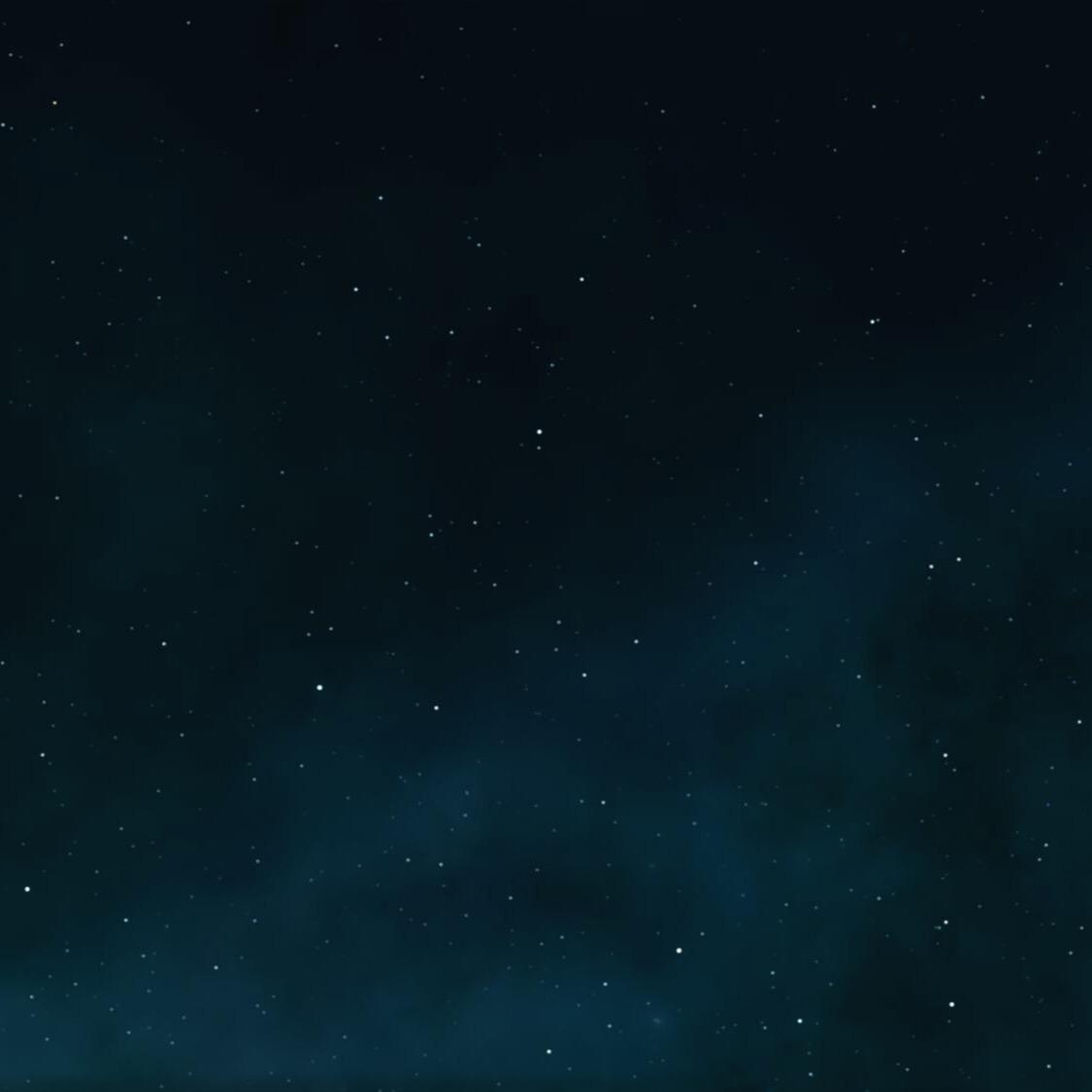| 일 | 월 | 화 | 수 | 목 | 금 | 토 |
|---|---|---|---|---|---|---|
| 1 | 2 | 3 | ||||
| 4 | 5 | 6 | 7 | 8 | 9 | 10 |
| 11 | 12 | 13 | 14 | 15 | 16 | 17 |
| 18 | 19 | 20 | 21 | 22 | 23 | 24 |
| 25 | 26 | 27 | 28 | 29 | 30 | 31 |
- 카페
- R studio
- 그리기
- 분산분석
- Endnote
- 설치
- 재테크
- t-test
- 돈벌기
- agricolae
- 제주도민맛집
- tidyverse
- r
- ggplot2
- 변경
- 막대그래프 꾸미기
- 티스토리
- bar graph
- 내돈내산
- 맛집
- Shutterstock
- 산점도
- 막대그래프
- R 기초
- 꺽은선
- T검정
- ggplot
- 제주살이
- 사진
- 제주여행
- Today
- Total
Statti
[R Studio] R & R Studio(R 스튜디오) 설치 방법 본문

R 프로그램은 데이터의 통계 분석 분야에서 중요한 도구 중 하나입니다.
농업과 생물 통계 분야에서 주로 사용하는 통계 프로그램은 SAS, R, SPSS 등이 존재합니다.
그 중 R은 무료로 제공되는 프로그램이라는 장점이 있습니다.
또한 프로그램 언어가 다른 통계 프로그램에 비해 다루기 쉬우며, 여러가지 R 패키지들을 이용할 수 있어 다른 사람들이 구현해놓은 소스를 이용할 수 있습니다.
아마 대부분의 통계 기법이 R 패키지들로 존재할 것이며, 따라서 사용자 측면에서 데이터 분석을 위한 풍부한 기능을 이용할 수 있습니다.
R Studio는 R을 보다 편리하게 사용하기 위해 개발된 프로그램입니다. R Studio는 R이 먼저 설치되어 있어야 작동합니다.
R Studio는 R보다 인터페이스가 사용하기 편하다는 장점이 있습니다. 또한 project를 만들 수 있어 나중에 다시 사용할 때 명령어를 모두 타이핑하지 않아도 되어 편리합니다. R 프로그램을 설치한 후
R Stuido도 설치하여 R Studio를 이용하는 것을 추천합니다.

R 프로그램은 영어 기반으로 이루어져 있어서 컴퓨터, 사용자, 폴더명 등이 한글인 경우 오류가 자주 발생합니다.
따라서 후에 작업 시 오류가 발생하는 것을 막기 위해 컴퓨터명, 사용자명, 폴더명은 한글이 아닌 영어로 지정하는 것이 좋습니다.
또한 특수문자나 띄어쓰기(공백) 등은 사용하지 않아야 최대한 오류 발생을 방지할 수 있습니다.

R 설치를 위해 R Project 홈페이지(https://www.r-project.org/)에 들어갑니다.

'download R'을 눌러줍니다. 누르면 CRAN Mirrors 라는 창으로 바뀌실 겁니다.

스크롤을 내려 Korea를 찾아줍니다.

4개의 url이 나오는데, 아무거나 눌러서 R 프로그램을 받아도 상관이 없지만 저는 첫번째 url을 이용해서 받아보겠습니다. 첫번째 url을 눌러줍니다. (사실 4개 중 아무 url을 눌러도 상관 없습니다.)

그러면 각 OS별로 R 프로그램을 다운받을 수 있는 링크가 나오게 됩니다. Linux, MacOS, Windows 각각 자신에게 맞는 OS에 맞게 'Download R for Linux / macOS / Windows'를 눌러주시면 됩니다. 저는 Windows를 사용하고 있기 때문에 'Download R for Windows'를 눌러보겠습니다.

base 링크를 눌러줍니다. R 프로그램을 처음 설치할 때 사용하는 링크입니다.

가장 위에 있는 링크인 'Download R 4.1.2 for Windows'를 눌러줍니다. 4.1.2는 R 프로그램 버전으로 업데이트된 후에는 다른 숫자로 바뀔 수 있습니다.
'Download R 4.1.2 for Windows'를 눌러주면 exe 실행파일이 다운로드 됩니다.
다운로드된 파일을 실행합니다.
설치 시 설치경로는 기본적으로 C 드라이브에 Program Files 폴더 안으로 설정되어 있습니다. 이때 C드라이브(혹은 D드라이브도 가능합니다. 자주 쓰시는 드라이브로 설정하시면 됩니다.)에 R 폴더를 새로 만들어서 설치경로로 지정하는 것이 좋습니다. 후에 오류 발생을 막기 위함입니다.

그리고 다음을 눌러 설치를 계속 진행해주면 설치가 완료됩니다.

R Studio는 R 프로그래밍의 개발툴이라고 할 수 있습니다.
다운로드를 위해 R Stuido 홈페이지(https://www.rstudio.com/)에 접속합니다.

R Studio 홈페이지에서 상단에 존재하는 'Products'에 커서를 가져갑니다.

'Products'에 커서를 가져가면 창이 하나 밑으로 나오게 됩니다. 거기서 'RStudio'를 눌러줍니다.
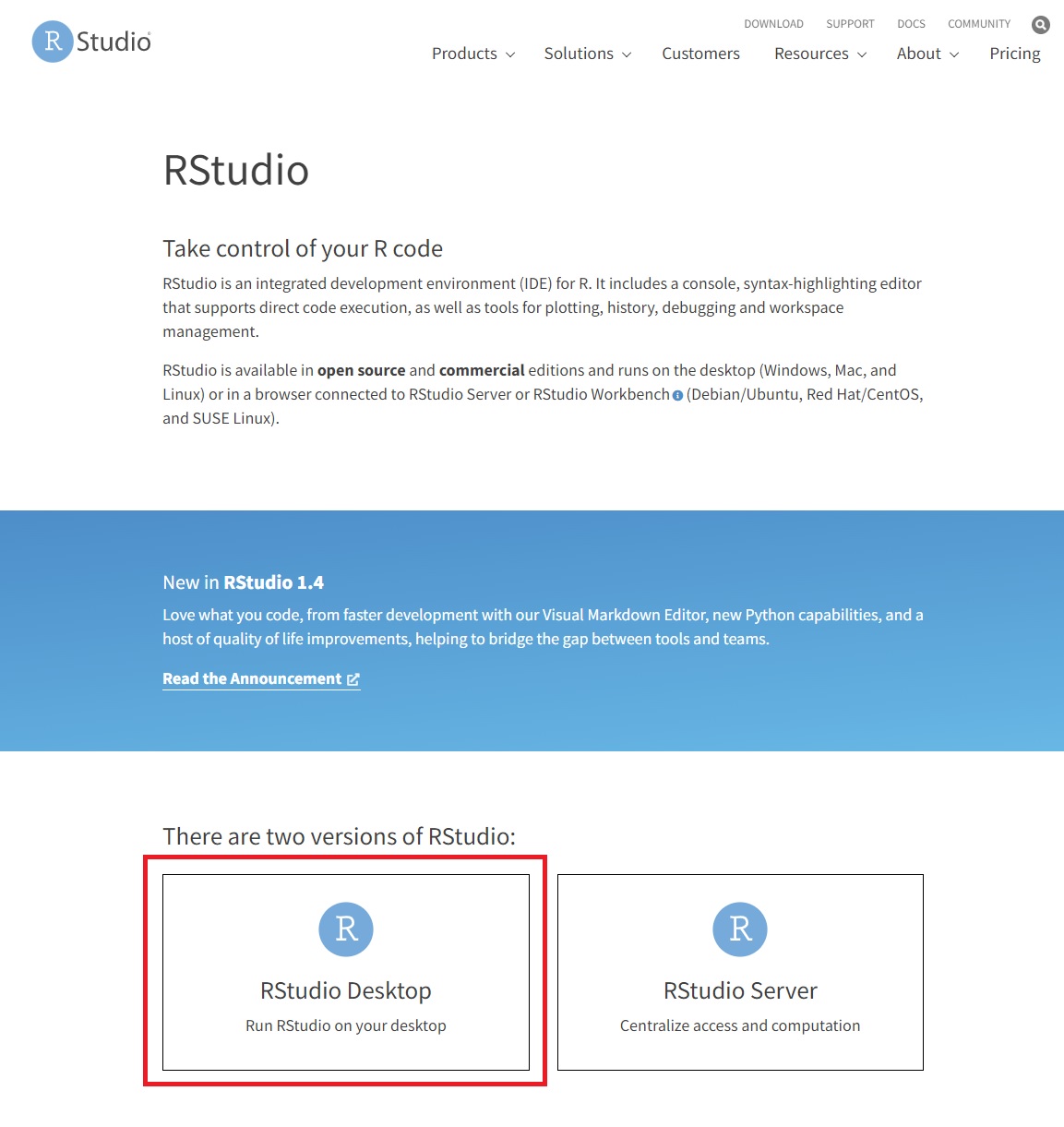
'RStudio Desktop'을 눌러줍니다. 그럼 스크롤이 자동으로 밑으로 내려가게 됩니다.

Free 버전인 Open Source Edition을 깔아줍니다. 왼쪽의 'DOWNLOAD RSTUDIO DESKTOP'을 클릭하면 됩니다.

버전을 선택하라는 창으로 바뀌는데, 왼쪽 첫번째에 존재하는 RStudio Desktop을 다운로드해주시면 됩니다. 왼쪽 첫번째 'DOWNLOAD'를 눌러주세요.

저는 OS가 Windows이기 때문에 Windows에 맞는 버전으로 다운로드할 것입니다. 'DOWNLOAD RSTUDIO FOR WINDOWS'를 눌러주세요. 그러면 exe 실행파일이 다운로드됩니다.
만약 OS가 Windows가 아니라면 All Installers에서 OS에 맞는 버전으로 다운받아 설치하시면 됩니다.
다운받은 exe 파일을 실행합니다.

마찬가지로 설치 위치를 R 프로그램을 설치할 때처럼 C 드라이브에 바로 RStudio 폴더를 만들어 지정합니다. 그리고 다음을 누르면 설치가 완료됩니다.
'농업생물통계 > R Studio' 카테고리의 다른 글
| [R Studio] CSV 파일 불러오기 (read.csv와 read_csv) (0) | 2021.12.09 |
|---|---|
| [R Studio] R 패키지(R packages) 설치하고 불러오기(feat. agricolae) (0) | 2021.12.09 |
| [R Studio] 워킹 디렉토리 변경하기, 프로젝트/스크립트 만들고 저장하기 (0) | 2021.12.09 |
| [R Studio] 명령어 입력하고 실행하기 (0) | 2021.12.09 |
| [R Studio] R Studio(R 스튜디오) 알아보기 (0) | 2021.12.09 |